在日常办公中,Word 软件的使用频率极高,有时会遇到 Word 工具栏不显示的情况,这给我们的工作带来了诸多不便,就让我为您详细介绍 Word 显示工具栏的方法。
要解决 Word 工具栏不显示的问题,首先得了解可能导致这一情况的原因,可能是误操作隐藏了工具栏,也可能是软件设置出现了问题。
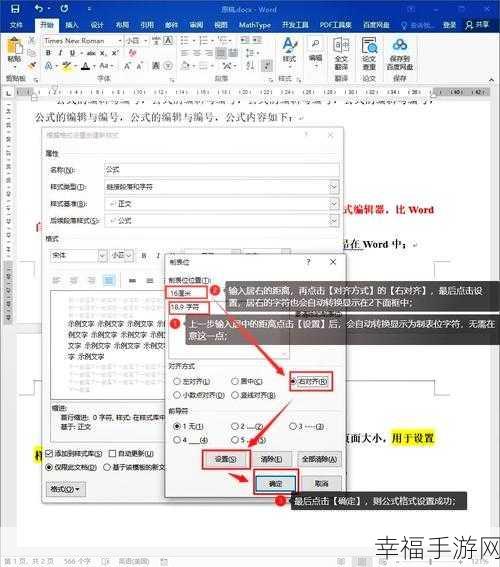
如果是误操作隐藏了工具栏,您可以通过简单的操作来恢复显示,在菜单栏的空白处右键单击,然后在弹出的菜单中勾选需要显示的工具栏选项,常用”“格式”“绘图”等,这样工具栏就能重新出现在您的视野中。
要是软件设置导致的工具栏不显示,您可以按照以下步骤进行调整,打开 Word 软件,点击“文件”选项,在弹出的菜单中选择“选项”,在弹出的“Word 选项”对话框中,选择“自定义功能区”,然后确保右侧窗口中您需要的工具栏选项处于勾选状态。
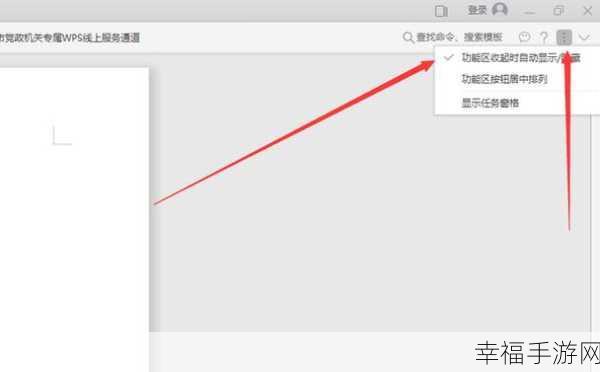
有时候 Word 软件出现故障或者版本更新不兼容也可能导致工具栏不显示,这种情况下,您可以尝试重新安装 Word 软件或者更新到最新版本,以解决问题。
掌握了这些方法,无论遇到何种原因导致的 Word 工具栏不显示问题,您都能够轻松应对,让您的办公效率大大提高。
文章参考来源:个人经验总结及相关办公软件使用技巧。







